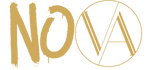Simge
New member
Samsung Yazılım Güncellemesi Nasıl Yapılır?
Samsung cihazlarınızın performansını artırmak, güvenlik açıklarını kapatmak ve yeni özelliklere erişim sağlamak için düzenli yazılım güncellemeleri yapmak oldukça önemlidir. Bu kılavuzda, Samsung telefonlarınızı ve tabletlerinizi güncellemenin adımlarını adım adım ele alacağım.
1. Wi-Fi Bağlantısı Kontrolü
Öncelikle, güncellemeyi indirirken veri kullanımınızı minimize etmek için Wi-Fi bağlantınızı kontrol edin. Güncelleme dosyaları genellikle oldukça büyük olduğundan, Wi-Fi bağlantısı kullanmak veri kullanımınızı azaltacak ve güncelleme işlemi daha hızlı gerçekleşecektir.
2. Ayarlar Menüsünü Açın
Samsung cihazınızın ana ekranından Ayarlar uygulamasını açın. Ayarlar genellikle diğer uygulamalarla birlikte ana ekranda veya uygulama çekmecesinde bulunur. Ayarlar simgesini bulduktan sonra dokunarak açın.
3. Yazılım Güncelleme Seçeneğini Bulun
Ayarlar menüsünde aşağıya doğru kaydırarak, "Yazılım Güncelleme" veya "Yazılım Bilgisi" gibi bir seçeneği bulun. Bu seçenek genellikle "Cihaz Hakkında" veya "Genel Yönetim" altında yer alır. Bu adımı tamamladıktan sonra, "Güncelleme Kontrolü" veya "Elle Güncelleme Kontrolü" gibi bir seçenek bulmanız gerekecek.
4. Güncelleme Kontrolünü Başlatın
Güncelleme kontrolünü başlatmak için ilgili seçeneği dokunun. Cihazınız, güncelleme sunucusuna bağlanacak ve mevcut güncellemeleri kontrol edecektir. Eğer yeni bir güncelleme varsa, cihazınız size bildirim gösterecektir.
5. Güncelleme İndirme ve Yükleme
Eğer bir güncelleme bulunduysa, "İndir ve Kur" veya "Şimdi Güncelle" gibi bir seçenek göreceksiniz. Bu seçeneği dokunarak güncelleme dosyalarını indirin. İndirme işlemi tamamlandıktan sonra, "Şimdi Yükle" seçeneğine dokunarak güncelleme sürecini başlatın. Cihazınız otomatik olarak yeniden başlayacak ve güncelleme işlemi başlayacaktır.
6. Güncelleme Tamamlandı!
Güncelleme işlemi tamamlandığında, cihazınız yeniden başlayacak ve güncel sürümüyle açılacaktır. Artık cihazınızın güncel bir yazılım sürümünde olduğundan emin olabilirsiniz. Güncelleme sonrasında herhangi bir performans sorunu veya uyumsuzluk yaşarsanız, Ayarlar menüsünden fabrika ayarlarına sıfırlama yapabilir veya Samsung Müşteri Desteği'ne başvurabilirsiniz.
Samsung cihazlarınızı düzenli olarak güncellemek, performanslarını optimize etmek ve güvenliklerini sağlamak için önemli bir adımdır. Bu adımları izleyerek, cihazınızı güncel ve güvende tutabilirsiniz.
Benzer Sorular ve Cevaplar
S: Samsung cihazımın güncel olup olmadığını nasıl kontrol edebilirim?
[C]C: Samsung cihazınızın güncel olup olmadığını kontrol etmek için Ayarlar uygulamasını açın, ardından "Yazılım Güncelleme" veya "Yazılım Bilgisi" bölümüne gidin. Buradan "Güncelleme Kontrolü" seçeneğini kullanarak cihazınızın güncel olup olmadığını kontrol edebilirsiniz.[/C]
S: Güncelleme işlemi ne kadar sürer?
[C]C: Güncelleme işlemi, indirilen güncelleme dosyasının boyutuna ve cihazınızın hızına bağlı olarak değişir. Genellikle güncelleme işlemi birkaç dakika içinde tamamlanır, ancak bazı durumlarda daha uzun sürebilir.[/C]
S: Güncelleme sırasında verilerim silinir mi?
[C]C: Güncelleme işlemi sırasında genellikle cihazınızdaki verileri silmez. Ancak, güncelleme işlemi sırasında herhangi bir sorun oluşursa, verilerinizin yedeklerinin alınmış olduğundan emin olun.[/C]
S: Güncelleme sonrasında cihazımın performansında bir düşüş olur mu?
[C]C: Güncellemeler genellikle cihazınızın performansını artırır veya sabit tutar. Ancak, nadir durumlarda güncelleme sonrasında performans sorunları yaşanabilir. Bu tür sorunlarla karşılaşırsanız, cihazınızı fabrika ayarlarına sıfırlayabilir veya Samsung Müşteri Desteği'ne başvurabilirsiniz.[/C]
Samsung cihazlarınızın performansını artırmak, güvenlik açıklarını kapatmak ve yeni özelliklere erişim sağlamak için düzenli yazılım güncellemeleri yapmak oldukça önemlidir. Bu kılavuzda, Samsung telefonlarınızı ve tabletlerinizi güncellemenin adımlarını adım adım ele alacağım.
1. Wi-Fi Bağlantısı Kontrolü
Öncelikle, güncellemeyi indirirken veri kullanımınızı minimize etmek için Wi-Fi bağlantınızı kontrol edin. Güncelleme dosyaları genellikle oldukça büyük olduğundan, Wi-Fi bağlantısı kullanmak veri kullanımınızı azaltacak ve güncelleme işlemi daha hızlı gerçekleşecektir.
2. Ayarlar Menüsünü Açın
Samsung cihazınızın ana ekranından Ayarlar uygulamasını açın. Ayarlar genellikle diğer uygulamalarla birlikte ana ekranda veya uygulama çekmecesinde bulunur. Ayarlar simgesini bulduktan sonra dokunarak açın.
3. Yazılım Güncelleme Seçeneğini Bulun
Ayarlar menüsünde aşağıya doğru kaydırarak, "Yazılım Güncelleme" veya "Yazılım Bilgisi" gibi bir seçeneği bulun. Bu seçenek genellikle "Cihaz Hakkında" veya "Genel Yönetim" altında yer alır. Bu adımı tamamladıktan sonra, "Güncelleme Kontrolü" veya "Elle Güncelleme Kontrolü" gibi bir seçenek bulmanız gerekecek.
4. Güncelleme Kontrolünü Başlatın
Güncelleme kontrolünü başlatmak için ilgili seçeneği dokunun. Cihazınız, güncelleme sunucusuna bağlanacak ve mevcut güncellemeleri kontrol edecektir. Eğer yeni bir güncelleme varsa, cihazınız size bildirim gösterecektir.
5. Güncelleme İndirme ve Yükleme
Eğer bir güncelleme bulunduysa, "İndir ve Kur" veya "Şimdi Güncelle" gibi bir seçenek göreceksiniz. Bu seçeneği dokunarak güncelleme dosyalarını indirin. İndirme işlemi tamamlandıktan sonra, "Şimdi Yükle" seçeneğine dokunarak güncelleme sürecini başlatın. Cihazınız otomatik olarak yeniden başlayacak ve güncelleme işlemi başlayacaktır.
6. Güncelleme Tamamlandı!
Güncelleme işlemi tamamlandığında, cihazınız yeniden başlayacak ve güncel sürümüyle açılacaktır. Artık cihazınızın güncel bir yazılım sürümünde olduğundan emin olabilirsiniz. Güncelleme sonrasında herhangi bir performans sorunu veya uyumsuzluk yaşarsanız, Ayarlar menüsünden fabrika ayarlarına sıfırlama yapabilir veya Samsung Müşteri Desteği'ne başvurabilirsiniz.
Samsung cihazlarınızı düzenli olarak güncellemek, performanslarını optimize etmek ve güvenliklerini sağlamak için önemli bir adımdır. Bu adımları izleyerek, cihazınızı güncel ve güvende tutabilirsiniz.
Benzer Sorular ve Cevaplar
S: Samsung cihazımın güncel olup olmadığını nasıl kontrol edebilirim?
[C]C: Samsung cihazınızın güncel olup olmadığını kontrol etmek için Ayarlar uygulamasını açın, ardından "Yazılım Güncelleme" veya "Yazılım Bilgisi" bölümüne gidin. Buradan "Güncelleme Kontrolü" seçeneğini kullanarak cihazınızın güncel olup olmadığını kontrol edebilirsiniz.[/C]
S: Güncelleme işlemi ne kadar sürer?
[C]C: Güncelleme işlemi, indirilen güncelleme dosyasının boyutuna ve cihazınızın hızına bağlı olarak değişir. Genellikle güncelleme işlemi birkaç dakika içinde tamamlanır, ancak bazı durumlarda daha uzun sürebilir.[/C]
S: Güncelleme sırasında verilerim silinir mi?
[C]C: Güncelleme işlemi sırasında genellikle cihazınızdaki verileri silmez. Ancak, güncelleme işlemi sırasında herhangi bir sorun oluşursa, verilerinizin yedeklerinin alınmış olduğundan emin olun.[/C]
S: Güncelleme sonrasında cihazımın performansında bir düşüş olur mu?
[C]C: Güncellemeler genellikle cihazınızın performansını artırır veya sabit tutar. Ancak, nadir durumlarda güncelleme sonrasında performans sorunları yaşanabilir. Bu tür sorunlarla karşılaşırsanız, cihazınızı fabrika ayarlarına sıfırlayabilir veya Samsung Müşteri Desteği'ne başvurabilirsiniz.[/C]